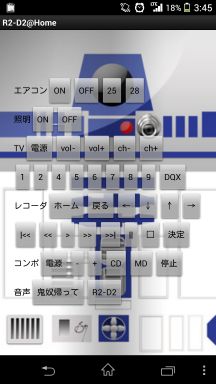РжГАРўГиНЌЅъЅтЅГЅѓR2-D2
ВЦЄЯНыЄЄЁЃ
ГАЄЌНыЄЄУцЄђЕЂЄУЄЦЄЄЦЁЂМЋТ№ЄтНыЄЄЄШЄІЄѓЄЖЄъЄЙЄыЁЃ
ЕЂТ№ХгУцЄЫЅЈЅЂЅГЅѓЄђЅЊЅѓЄЫЄЧЄЄПЄщЄЄЄЄЄЮЄЫЁЃ
ЁФЄНЄІЄРЁЊR2-D2ЄЫЭъЄтЄІЁЊ
ЄШЄЄЄІЄГЄШЄЧЁЂРжГАРўЄЧПЇЁЙЄЪЕЁДяЄђСрКюЄЙЄыR2-D2ЄђКюЄыЄГЄШЄЫЁЃ
КЃВѓЄЯЁЂГАНаРшЄЋЄщЄЯЅЙЅоЅлЄЮЅЂЅзЅъЄЧМЋТ№ЄЮВШХХЄђСрКюЄЧЄЄыЄшЄІЄЫЁЂ
МЋТ№ЄЧЄЯR2-D2ЄЫЯУЄЗЄЋЄБЄыЄГЄШЄЧВШХХЄђСрКюЄЧЄЄыЄшЄІЄЫЄЗЄоЄЙЁЃ
ЄЄЄяЄцЄыЅлЁМЅрЅЊЁМЅШЅсЁМЅЗЅчЅѓЅЗЅЙЅЦЅрЁЂЄЂЄыЄЄЄЯЅлЁМЅрЅГЅѓЅШЅэЁМЅщЁМЄШИЦЄаЄьЄыЄшЄІЄЪЛХСШЄпЄЧЄЙЁЃ
КЧЖсЄЧИРЄЈЄаЁЂЕДХлЄЌЕЂЄщЄЪЄЄЄГЄШЄЧЭЬОЄЪЄфЄФЄЧЄЙЄЭЁЃ
ЄГЄьЄоЄЧЁЂВМЕЄЮЄшЄІЄЫПЇЁЙЄЪРжГАРўГиНЌЅъЅтЅГЅѓЄђКюЄУЄЦЄЄоЄЗЄПЄЌЁЂЄЄЄКЄьЄтКЃАьЪтЄШЄЄЄІДЖЄИЄЧЄЗЄПЄЮЄЧЁЂ
КЃВѓЄЯШѓОяЄЫЪиЭјЄЧАТВСЄЪОЎЗПРжГАРўЅтЅИЅхЁМЅыirMagicianЄШОЎЗПЅГЅѓЅдЅхЁМЅПRaspberry PiЄђЛШЄУЄЦКюЄУЄЦЄпЄыЄГЄШЄЫЄЗЄоЄЗЄПЁЃ
- Devel/ХХЛвЙЉКю/ЅШЅщЕЛЩеЯП78K0 USBЅоЅЄЅГЅѓД№ШФ/РжГАРўГиНЌЅъЅтЅГЅѓR2-D2
- Devel/ХХЛвЙЉКю/Arduino/РжГАРўГиНЌЅъЅтЅГЅѓR2-D2
- Devel/ХХЛвЙЉКю/RaspberryPi/РжГАРўГиНЌЅъЅтЅГЅѓ
- Devel/ХХЛвЙЉКю/RaspberryPi/ЅлЁМЅрЅЊЁМЅШЅсЁМЅЗЅчЅѓЅЗЅЙЅЦЅр
ЩЌЭзЄЪЄтЄЮ
ЅЯЁМЅЩЅІЅЇЅЂ
| ЙрЬм | РтЬР |
| Raspberry Pi | ЬОЛЩЅЕЅЄЅКЄЮФЖОЎЗПЅГЅѓЅдЅхЁМЅПЁЃLinuxЄЪЄЩЄЌЦАКюЄЙЄыЁЃ |
| irMagician | WindowsЁЂMac OS XЁЂLinuxЁЂAndroidЄЪЄЩЄЧЛШЄЈЄыОЎЗПРжГАРўЅъЅтЅГЅѓЅЂЅРЅзЅПЁЃ |
| microUSBЅБЁМЅжЅы | Raspberry PiЄШirMagicianЄђРмТГЄЙЄыЄПЄсЁЃ КЃВѓЄЯTIMELY ЙЅЄЄЪАЬУжЄЫИЧФъЄЧЄЄыЅеЅьЅЅЗЅжЅыЗПUSB2.0ЅБЁМЅжЅы 60cm TM-microUSB-FЄђЛШЭбЄЗЄоЄЗЄПЁЃ |
| USBЅоЅЄЅЏ | ВЛРМЅГЅоЅѓЅЩЄЧСрКюЄЧЄЄыЄшЄІЄЫЄЙЄыЄПЄсЁЃ КЃВѓЄЯPLANEX USBЅЊЁМЅЧЅЃЅЊЪбДЙЅЂЅРЅзЅП PL-US35APЄШSANWA SUPPLY ЅеЅщЅУЅШЗПPCЅоЅЄЅЏ MM-MC23ЄђСШЄпЙчЄяЄЛЄоЄЗЄПЁЃ ЄЪЄыЄйЄЏЬЕЛиИўРЄђСЊЄѓЄРЪ§ЄЌЄшЄЄЄЋЄШЛзЄЄЄоЄЙЁЃ |
| ЅЛЅыЅеЅбЅяЁМUSBЅЯЅж | Raspberry PiЄЮХХИЛЄЯМхЄЄЄЮЄЧЁЂUSBЕЁДяЄЮАТФъЦАКюЄЮЄПЄсЄЫЛШЭбЁЃКЃВѓЄЯiBUFFALO USB2.0ЅЯЅж BSH4A01BKЄђЛШЄЄЄоЄЗЄПЁЃ |
| WiFiЅЩЅѓЅАЅы | Raspberry PiЄЮФЬПЎЄЯЭРўLANЄЪЄЮЄЧЁЂWiFiЅЩЅѓЅАЅыЄЌЄЂЄыЄШЧлРўЄЌАьЫмИКЄУЄЦЪиЭјЁЃКЃВѓЄЯPLANEX GW-USNano2ЄђЛШЄЄЄоЄЗЄПЁЃ |
| Star Wars Bank R2-D2 | ОхЕЄђГЪЧМЄЙЄыЅБЁМЅЙЄШЄЗЄЦЛШЭбЁЃ |
ЅНЅеЅШЅІЅЇЅЂ
| ЙрЬм | РтЬР |
| Julius | ТчИьзУЯЂТГВЛРМЧЇМБЅЈЅѓЅИЅѓЁЃВЛРМЅГЅоЅѓЅЩЄђЧЇМБЄЙЄыЄПЄсЄЫЛШЭбЄЗЄоЄЙЁЃ |
| ЛфЄЌМТСѕЄЗЄПРжГАРўСїПЎHTTPЅЕЁМЅаЄШВЛРМЅГЅоЅѓЅЩМАHTTPЅЏЅщЅЄЅЂЅѓЅШЄЪЄЩЄЮPythonЅЙЅЏЅъЅзЅШЄЧЄЙЁЃRaspberry PiОхЄЧЦАКюЄЕЄЛЄоЄЙЁЃ | |
| ОхЕРжГАРўСїПЎЅЕЁМЅаЭбЄЮHTTPЅЏЅщЅЄЅЂЅѓЅШЅЂЅзЅъЄЮЅНЁМЅЙЅГЁМЅЩЄЧЄЙЁЃAndroidЅЙЅоЅлОхЄЧЦАКюЄЗЄоЄЙЁЃ |
МъНч
МЁЄЮМъНчЄЧПЪЄсЄоЄЙЁЃ
- Raspberry PiЄиЄЮOSЄЮЅЄЅѓЅЙЅШЁМЅыЄфWiFiЅЩЅѓЅАЅыЄЮЅЛЅУЅШЅЂЅУЅзЄЪЄЩЄЮНщДќРпФъ
- irMagicianЄЮЅЛЅУЅШЅЂЅУЅзЄШЦАКюГЮЧЇ
- Raspberry PiЄЫGETЅъЅЏЅЈЅЙЅШЄЙЄыЄШРжГАРўПЎЙцЄЌСїПЎЄЕЄьЄыЄшЄІЄЪHTTPЅЕЁМЅаЄЮНрШї
- САНвЄЮHTTPЅЕЁМЅаЄЫGETЅъЅЏЅЈЅЙЅШЄЙЄыHTTPЅЏЅщЅЄЅЂЅѓЅШЅЂЅзЅъ for AndroidЄЮНрШї
- ЦќЫмИьВЛРМЧЇМБДФЖЄЮНрШї
- Raspberry PiЄЫЯУЄЗЄЋЄБЄыЄШЁЂСАНвЄЮHTTPЅЕЁМЅаЄЫGETЅъЅЏЅЈЅЙЅШЄЙЄыHTTPЅЏЅщЅЄЅЂЅѓЅШЄЮНрШї
- Star Wars Bank R2-D2ЄиЄЮЅЯЁМЅЩЅІЅЇЅЂЄЮГЪЧМ
1.Raspberry PiЄиЄЮOSЄЮЅЄЅѓЅЙЅШЁМЅыЄфWiFiЅЩЅѓЅАЅыЄЮЅЛЅУЅШЅЂЅУЅзЄЪЄЩЄЮНщДќРпФъ 

ЄГЄСЄщЄђЄДЭїЄЏЄРЄЕЄЄЁЃ
2.irMagicianЄЮЅЛЅУЅШЅЂЅУЅзЄШЦАКюГЮЧЇ 

- irMagicianЄђRaspberry PiЄЫmicroUSBЅБЁМЅжЅыЄЧРмТГЄЙЄыЁЃ
- ЅЗЅъЅЂЅыРмТГЄЗЄЦЦАКюГЮЧЇЄЙЄыЁЃЁЪОмКйЄЯЄГЄСЄщЄђЛВОШЁЫ
3.Raspberry PiЄЫGETЅъЅЏЅЈЅЙЅШЄЙЄыЄШРжГАРўПЎЙцЄЌСїПЎЄЕЄьЄыЄшЄІЄЪHTTPЅЕЁМЅаЄЮНрШї 

http://ЁкRaspberry PiЄЮIPЅЂЅЩЅьЅЙЁл/ЁкЭНЄсРжГАРўПЎЙцЄђЕЯПЄЗЄПЅеЅЁЅЄЅыЁл ЄЫGETЅъЅЏЅЈЅЙЅШЄђСїЄыЄШЁЂЧЄАеЄЮРжГАРўПЎЙцЄђСїПЎЄЧЄЄыЄшЄІЄЫЄЗЄоЄЙЁЃ
- Raspberry PiЄЫirMagicianЄђРмТГЄЗЄоЄЙЁЃ
- ЄЂЄщЄЋЄИЄсМЁЄЮЄшЄІЄЫЄЗЄЦpySerialЄђЅЄЅѓЅЙЅШЁМЅыЄЗЄЦЄЊЄЄоЄЙЁЃ
sudo aptitude install python-serial
- irMagicianЄЮИјМАЅкЁМЅИЄЮЁжМшЦРЄЗЄПЅЧЁМЅПЄЮЪнТИ (Save)ЁзPythonЅЙЅЏЅъЅзЅШЄЧРжГАРўПЎЙцЄђJSONЗСМАЄЧЅеЅЁЅЄЅыЄЫЪнТИЄЗЄоЄЙЁЃ
(ВМЕЄЧЄЯexample.jsonЄЫЪнТИЄЗЄПЄШЄЗЄЦРтЬРЄЗЄоЄЙ) - САНвЄЮr2d2.tar.gzЄЋЄщВМЕЄЮPythonЅЙЅЏЅъЅзЅШЄђМшЄъНаЄЙЁЃ
irMagicianHTTPServer.py
"""irMagician HTTP Server. This module builds on SimpleHTTPServer by implementing the standard GET and HEAD requests to json data for irMagician. """ __version__ = "0.1" __all__ = ["irMagicianHTTPRequestHandler"] import BaseHTTPServer import SimpleHTTPServer import serial import json ser = serial.Serial("/dev/ttyACM0", 9600, timeout = 1) ser.readline() class irMagicianHTTPRequestHandler(SimpleHTTPServer.SimpleHTTPRequestHandler): server_version = "irMagicianHTTP/" + __version__ def do_GET(self): """Serve a GET request.""" f = self.send_head() if f: self.ir_play(f); f.close() self.wfile.write("\r\n") def ir_play(self, f): """Send IR signal to irMagician.""" json_data = json.load(f) recNumber = len(json_data['data']) rawX = json_data['data'] ser.write("n,%d\r\n" % recNumber) ser.readline() postScale = json_data['postscale'] ser.write("k,%d\r\n" % postScale) ser.readline() for n in range(recNumber): bank = n / 64 pos = n % 64 if (pos == 0): ser.write("b,%d\r\n" % bank) ser.write("w,%d,%d\n\r" % (pos, rawX[n])) ser.write("p\r\n") ser.readline() def test(HandlerClass = irMagicianHTTPRequestHandler, ServerClass = BaseHTTPServer.HTTPServer): SimpleHTTPServer.test(HandlerClass, ServerClass) if __name__ == '__main__': test() - irMagicianHTTPServer.pyЄђМТЙдЄЙЄыЁЃ
- ЅІЅЇЅжЅжЅщЅІЅЖЄЋЄщJSONЗСМАЄЮРжГАРўПЎЙцЅеЅЁЅЄЅыЄђМЁЄЮЄшЄІЄЫЅъЅЏЅЈЅЙЅШЄЙЄыЄШРжГАРўПЎЙцЄЌСїПЎЄЕЄьЄыЄЋЄЩЄІЄЋЄђГЮЧЇЄЙЄыЁЃ
("192.168.0.100"ЄЯRaspberry PiЄЮЅзЅщЅЄЅйЁМЅШIPЅЂЅЩЅьЅЙЄЫЦЩЄпТиЄЈЄЦЄЏЄРЄЕЄЄЁЃЄоЄПЁЂ"example.json"ЩєЪЌЄЯСАНвЄЮJSONЅеЅЁЅЄЅыЄЧЄЙЁЃЁЫhttp://192.168.0.100:8000/example.json
- irMagicianHTTPServer.pyЄђФфЛпЄЙЄыЁЃ
ЅнЁМЅШШжЙцЄЯХЌЕЙЪбЄЈЄПЄлЄІЄЌЄшЄЄЄЧЄЗЄчЄІЁЃ
4.САНвЄЮHTTPЅЕЁМЅаЄЫGETЅъЅЏЅЈЅЙЅШЄЙЄыHTTPЅЏЅщЅЄЅЂЅѓЅШЅЂЅзЅъ for AndroidЄЮНрШї 

- Raspberry PiЄЮОхЕHTTPЅЕЁМЅаЄЌЛШЄУЄЦЄЄЄыЅнЁМЅШЄЮЄпЄђГАЩєЄЫИјГЋЄЙЄыЁЃ
ЁЪNECЄЮЅыЁМЅПЄЮОьЙчЄЯЁжЅнЁМЅШЅоЅУЅдЅѓЅАЁзЁЂЅаЅУЅеЅЁЅэЁМЄЮОьЙчЄЯЁжЅЂЅЩЅьЅЙЪбДЙЁзЄЪЄЩЄШИЦЄаЄьЄЦЄЄЄоЄЙЁЃЁЫ - ЅІЅЇЅжЅжЅщЅІЅЖЄЋЄщJSONЗСМАЄЮРжГАРўПЎЙцЅеЅЁЅЄЅыЄђМЁЄЮЄшЄІЄЫЅъЅЏЅЈЅЙЅШЄЙЄыЄШРжГАРўПЎЙцЄЌСїПЎЄЕЄьЄыЄЋЄЩЄІЄЋЄђГЮЧЇЄЙЄыЁЃ
("172.16.0.1"ЄЯRaspberry PiЄЮЅбЅжЅъЅУЅЏIPЅЂЅЩЅьЅЙЄЫЦЩЄпТиЄЈЄЦЄЏЄРЄЕЄЄЁЃЄоЄПЁЂ"example.json"ЩєЪЌЄЯСАНвЄЮJSONЅеЅЁЅЄЅыЄЧЄЙЁЃЁЫhttp://172.16.0.1:8000/example.json
- САНвЄЮSampleAndroidApp.zipЄђВђХрЄЙЄыЁЃ
- res\xml\pref.xmlЄЮIPЅЂЅЩЅьЅЙЄђМЋТ№ЄЮRaspberry PiЄЮЅбЅжЅъЅУЅЏIPЅЂЅЩЅьЅЙЄЫНёЄДЙЄЈЄыЁЃ
ЁЪЄГЄьЄЌЅЧЅеЅЉЅыЅШЄЮIPЅЂЅЩЅьЅЙЄЫЄЪЄъЄоЄЙЁЃЁЫ - src\com\cubic9\android\r2d2athome\Main.javaЄЮSSIDЄђМЋТ№ЄЮWiFiЄЮSSIDЄЫНёЄДЙЄЈЄыЁЃ
- src\com\cubic9\android\r2d2athome\Main.javaЄЮHOME_IPЄђМЋТ№ЄЮRaspberry PiЄЮЅзЅщЅЄЅйЁМЅШIPЅЂЅЩЅьЅЙЄЫНёЄДЙЄЈЄыЁЃ
ЁЪАьЩєЄЮЅыЁМЅПЄЧЄЯLANТІЄЋЄщЅыЁМЅПЄЫЅЂЅЏЅЛЅЙЄЙЄыЄШЁЂЅнЁМЅШЅоЅУЅдЅѓЅАЄЌЦЏЄЋЄЪЄЄЄПЄсЁЂСАНвЄЮSSIDЄЧРмТГЄЗЄЦЄЄЄыЄШЄЄЯЁЂЄГЄСЄщЄЧРпФъЄЗЄПIPЅЂЅЩЅьЅЙЄђЛШЭбЄЙЄыЄшЄІЄЫЄЗЄЦЄЄЄоЄЙЁЃЁЫ - apkЄђexportЄЙЄыЁЃ
- AndroidЅЙЅоЅлЄЫЅЄЅѓЅЙЅШЁМЅыЄЙЄыЁЃ
ЁЪPlayЅЙЅШЅЂЄЫЄЯИјГЋЄЛЄКЁЂЅеЅЁЅЄЅыХОСїЄЗЄЦЅЄЅѓЅЙЅШЁМЅыЄЗЄоЄЗЄчЄІЁЃAirDroidЄђЛШЄІЄШЪиЭјЄЧЄЙЁЃЁЫ - ЅЂЅзЅъЄђЕЏЦАЄЙЄыЁЃ
- IPЅЂЅЩЅьЅЙЄЮРпФъЄђЄЙЄыЁЃ
ЁЪОхЕpref.xmlЄЧРпФъЄЗЄПIPЅЂЅЩЅьЅЙЄђОхНёЄЄЙЄыЗСЄЫЄЪЄъЄоЄЙЁЃЁЫ - ЅЂЅзЅъЄЮЅмЅПЅѓЄђВЁЄЙЄШРжГАРўПЎЙцЄЌСїПЎЄЕЄьЄыЄЋЄЩЄІЄЋЄђГЮЧЇЄЙЄыЁЃ
5.ЦќЫмИьВЛРМЧЇМБДФЖЄЮНрШї 

ЄГЄСЄщЄђЄДЭїЄЏЄРЄЕЄЄЁЃ
6.Raspberry PiЄЫЯУЄЗЄЋЄБЄыЄШЁЂСАНвЄЮHTTPЅЕЁМЅаЄЫGETЅъЅЏЅЈЅЙЅШЄЙЄыHTTPЅЏЅщЅЄЅЂЅѓЅШЄЮНрШї 

- САНвЄЮr2d2.tar.gzЄЋЄщВМЕЄЮcommand.yomiЄђМшЄъНаЄЙЁЃ
command.yomi
ЅЦЅьЅгХХИЛ ЄЦЄьЄгЄЧЄѓЄВЄѓ ЅЦЅьЅгХХИЛ ЄЦЄьЄгЄФЄБЄЦ ЅЦЅьЅгХХИЛ ЄЦЄьЄгЄБЄЗЄЦ ЅЦЅьЅгХХИЛ ЄЦЄьЄгЄЄУЄЦ ЅЦЅьЅгХХИЛ ЄЦЄьЄгЄђЄФЄБЄЦ ЅЦЅьЅгХХИЛ ЄЦЄьЄгЄђЄБЄЗЄЦ ЅЦЅьЅгХХИЛ ЄЦЄьЄгЄђЄЄУЄЦ ЅЦЅьЅгВЛЮЬUP ЄЦЄьЄгЄЊЄѓЄъЄчЁМЄЂЄУЄз ЅЦЅьЅгВЛЮЬDOWN ЄЦЄьЄгЄЊЄѓЄъЄчЁМЄРЄІЄѓ ЅГЅѓЅнХХИЛ ЄГЄѓЄнЄЧЄѓЄВЄѓ ЅГЅѓЅнХХИЛ ЄГЄѓЄнЄФЄБЄЦ ЅГЅѓЅнХХИЛ ЄГЄѓЄнЄБЄЗЄЦ ЅГЅѓЅнХХИЛ ЄГЄѓЄнЄЄУЄЦ ЅГЅѓЅнХХИЛ ЄГЄѓЄнЄђЄФЄБЄЦ ЅГЅѓЅнХХИЛ ЄГЄѓЄнЄђЄБЄЗЄЦ ЅГЅѓЅнХХИЛ ЄГЄѓЄнЄђЄЄУЄЦ ЅГЅѓЅнCDКЦРИ ЄГЄѓЄнЄЕЄЄЄЛЁМ ЅГЅѓЅнCDКЦРИ ЄЗЁМЄЧЄЃЁМЄЕЄЄЄЛЁМ ЅГЅѓЅнMDКЦРИ ЄЈЄрЄЧЄЃЁМЄЕЄЄЄЛЁМ ЅГЅѓЅнФфЛп ЄЗЁМЄЧЄЃЁМЄШЄсЄЦ ЅГЅѓЅнФфЛп ЄЈЄрЄЧЄЃЁМЄШЄсЄЦ ЅГЅѓЅнВЛЮЬUP ЄГЄѓЄнЄЊЄѓЄъЄчЁМЄЂЄУЄз ЅГЅѓЅнВЛЮЬDOWN ЄГЄѓЄнЄЊЄѓЄъЄчЁМЄРЄІЄѓ ХХЕЄХХИЛ ЄЧЄѓЄЄЧЄѓЄВЄѓ ХХЕЄХХИЛ ЄЧЄѓЄЄФЄБЄЦ ХХЕЄОУЄЗЄЦ ЄЧЄѓЄЄБЄЗЄЦ ХХЕЄОУЄЗЄЦ ЄЧЄѓЄЄЄУЄЦ ХХЕЄХХИЛ ЄЧЄѓЄЄђЄФЄБЄЦ ХХЕЄОУЄЗЄЦ ЄЧЄѓЄЄђЄБЄЗЄЦ ХХЕЄОУЄЗЄЦ ЄЧЄѓЄЄђЄЄУЄЦ ЅЈЅЂЅГЅѓХХИЛ ЄЈЄЂЄГЄѓЄЧЄѓЄВЄѓ ЅЈЅЂЅГЅѓХХИЛ ЄЈЄЂЄГЄѓЄФЄБЄЦ ЅЈЅЂЅГЅѓОУЄЗЄЦ ЄЈЄЂЄГЄѓЄБЄЗЄЦ ЅЈЅЂЅГЅѓОУЄЗЄЦ ЄЈЄЂЄГЄѓЄЄУЄЦ ЅЈЅЂЅГЅѓХХИЛ ЄЈЄЂЄГЄѓЄђЄФЄБЄЦ ЅЈЅЂЅГЅѓОУЄЗЄЦ ЄЈЄЂЄГЄѓЄђЄБЄЗЄЦ ЅЈЅЂЅГЅѓОУЄЗЄЦ ЄЈЄЂЄГЄѓЄђЄЄУЄЦ NHKСэЙч ЄЈЄЬЄЈЄУЄСЄБЁМ NHKСэЙч ЄЈЄЬЄЈЄЄЄСЄБЁМ NHKСэЙч ЄНЁМЄДЁМ NHKЖЕАщ ЄЄчЁМЄЄЄЏ ЦќЫмЅЦЅьЅг ЄЫЄлЄѓЄЦЄьЄг ЦќЫмЅЦЅьЅг ЄЫЄУЄЦЄь ЅЦЅьЅгФЋЦќ ЄЦЄьЄгЄЂЄЕЄв ЅЦЅьЅгФЋЦќ ЄЦЄьЄЂЄЕ TBS ЄЦЄЃЁМЄгЁМЄЈЄЙ ЅЦЅьЅгХьЕў ЄЦЄьЄгЄШЁМЄЄчЁМ ЅЦЅьЅгХьЕў ЄЦЄьЄШЁМ ЅеЅИЅЦЅьЅг ЄеЄИЄЦЄьЄг ЅьЅГЁМЅРЁМЅлЁМЅр ЄьЄГЁМЄРЁМЄлЁМЄр ЅьЅГЁМЅРЁМЬсЄы ЄтЄЩЄы ЅьЅГЁМЅРЁМСАЄЮЅСЅуЅзЅПЁМ ЄоЄЈЄЮЄСЄуЄзЄПЁМ ЅьЅГЁМЅРЁММЁЄЮЅСЅуЅзЅПЁМ ЄФЄЎЄЮЄСЄуЄзЄПЁМ ЅьЅГЁМЅРЁМДЌЄЬсЄЗ ЄоЄЄтЄЩЄЗ ЅьЅГЁМЅРЁМСсСїЄъ ЄЯЄфЄЊЄЏЄъ ЅьЅГЁМЅРЁМКЦРИ ЄьЄГЁМЄРЁМЄЕЄЄЄЛЁМ ЅьЅГЁМЅРЁМФфЛп ЄьЄГЁМЄРЁМЄЦЁМЄЗ ЅьЅГЁМЅРЁМФфЛп ЄьЄГЁМЄРЁМЄЦЄЄЄЗ R2-D2ЅРЅѓЅЙ ЄЂЁМЄыЄФЁМЄРЄѓЄЙ R2-D2ЅРЅѓЅЙ ЄЂЁМЄыЄФЁМЄЫЄЎЄфЄЋЄЗ - ЄДВШФэЄЮДФЖЄЫЙчЄяЄЛЄЦХЌЕЙЅЋЅЙЅПЅоЅЄЅКЄЙЄыЁЃ
- yomi2voca.plЄЧcommand.dicЄЫЪбДЙЄЙЄыЁЃЁЪОмКйЄЯЄГЄСЄщЄђЛВОШЁЫ
- САНвЄЮr2d2.tar.gzЄЋЄщhomeautomation.jconfЄђМшЄъНаЄЙЁЃ
- command.dicЄШhomeautomation.jconfЄђJuliusЄЮМТЙдЅЧЅЃЅьЅЏЅШЅъЄЫАмЦАЄЙЄыЁЃ
- САНвЄЮr2d2.tar.gzЄЋЄщВМЕЄЮPythonЅЙЅЏЅъЅзЅШЄђМшЄъНаЄЙЁЃ
HomeAutomationWithVoiceCommand.py
# -*- coding: utf-8 -*- import socket import requests host = 'http://localhost:8000/' s = socket.socket(socket.AF_INET, socket.SOCK_STREAM) s.connect(('localhost', 10500)) sf = s.makefile('rb') while True: line = sf.readline().decode('utf-8') if line.find('WHYPO') != -1: print line if line.find(u'ЅЦЅьЅгХХИЛ') != -1: r = requests.get(host + 'KDL-40W900A_power.json') elif line.find(u'ЅЦЅьЅгВЛЮЬUP') != -1: r = requests.get(host + 'KDL-40W900A_vol_up.json') r = requests.get(host + 'KDL-40W900A_vol_up.json') r = requests.get(host + 'KDL-40W900A_vol_up.json') elif line.find(u'ЅЦЅьЅгВЛЮЬDOWN') != -1: r = requests.get(host + 'KDL-40W900A_vol_down.json') r = requests.get(host + 'KDL-40W900A_vol_down.json') r = requests.get(host + 'KDL-40W900A_vol_down.json') elif line.find(u'NHKСэЙч') != -1: r = requests.get(host + 'KDL-40W900A_ch01.json') elif line.find(u'NHKЖЕАщ') != -1: r = requests.get(host + 'KDL-40W900A_ch02.json') elif line.find(u'ЦќЫмЅЦЅьЅг') != -1: r = requests.get(host + 'KDL-40W900A_ch04.json') elif line.find(u'ЅЦЅьЅгФЋЦќ') != -1: r = requests.get(host + 'KDL-40W900A_ch05.json') elif line.find(u'TBS') != -1: r = requests.get(host + 'KDL-40W900A_ch06.json') elif line.find(u'ЅЦЅьЅгХьЕў') != -1: r = requests.get(host + 'KDL-40W900A_ch07.json') elif line.find(u'ЅеЅИЅЦЅьЅг') != -1: r = requests.get(host + 'KDL-40W900A_ch08.json') elif line.find(u'ЅГЅѓЅнХХИЛ') != -1: r = requests.get(host + 'SA-PM35MD_power.json') elif line.find(u'ЅГЅѓЅнВЛЮЬUP') != -1: r = requests.get(host + 'SA-PM35MD_vol_up.json') r = requests.get(host + 'SA-PM35MD_vol_up.json') r = requests.get(host + 'SA-PM35MD_vol_up.json') elif line.find(u'ЅГЅѓЅнВЛЮЬDOWN') != -1: r = requests.get(host + 'SA-PM35MD_vol_down.json') r = requests.get(host + 'SA-PM35MD_vol_down.json') r = requests.get(host + 'SA-PM35MD_vol_down.json') elif line.find(u'ЅГЅѓЅнCDКЦРИ') != -1: r = requests.get(host + 'SA-PM35MD_play_cd.json') elif line.find(u'ЅГЅѓЅнMDКЦРИ') != -1: r = requests.get(host + 'SA-PM35MD_play_md.json') elif line.find(u'ЅГЅѓЅнФфЛп') != -1: r = requests.get(host + 'SA-PM35MD_stop.json') elif line.find(u'ХХЕЄХХИЛ') != -1: r = requests.get(host + 'HHFZ4290_on.json') elif line.find(u'ХХЕЄОУЄЗЄЦ') != -1: r = requests.get(host + 'HHFZ4290_off.json') elif line.find(u'ЅЈЅЂЅГЅѓХХИЛ') != -1: r = requests.get(host + 'DC-35CEA_cool25.json') elif line.find(u'ЅЈЅЂЅГЅѓОУЄЗЄЦ') != -1: r = requests.get(host + 'DC-35CEA_off.json') elif line.find(u'ЅьЅГЁМЅРЁМЅлЁМЅр') != -1: r = requests.get(host + 'BDZ-AT950W_home.json') elif line.find(u'ЅьЅГЁМЅРЁМЬсЄы') != -1: r = requests.get(host + 'BDZ-AT950W_return.json') elif line.find(u'ЅьЅГЁМЅРЁМСАЄЮЅСЅуЅзЅПЁМ') != -1: r = requests.get(host + 'BDZ-AT950W_prev.json') elif line.find(u'ЅьЅГЁМЅРЁММЁЄЮЅСЅуЅзЅПЁМ') != -1: r = requests.get(host + 'BDZ-AT950W_next.json') elif line.find(u'ЅьЅГЁМЅРЁМДЌЄЬсЄЗ') != -1: r = requests.get(host + 'BDZ-AT950W_reverse.json') elif line.find(u'ЅьЅГЁМЅРЁМСсСїЄъ') != -1: r = requests.get(host + 'BDZ-AT950W_forward.json') elif line.find(u'ЅьЅГЁМЅРЁМКЦРИ') != -1: r = requests.get(host + 'BDZ-AT950W_play.json') elif line.find(u'ЅьЅГЁМЅРЁМФфЛп') != -1: r = requests.get(host + 'BDZ-AT950W_stop.json') elif line.find(u'R2-D2ЅРЅѓЅЙ') != -1: r = requests.get(host + 'R2D2_dance.json') - ЄДВШФэЄЮЕЁДяДФЖЄЫЙчЄяЄЛЄЦХЌЕЙЅЋЅЙЅПЅоЅЄЅКЄЙЄыЁЃ
ЁЪcommand.dicЄЮУБИьЄШJSONЅеЅЁЅЄЅыЄђТаБўЩеЄБЄыЄшЄІЄЫЄЗЄоЄЙЁЫ - САНвЄЮr2d2.tar.gzЄЋЄщstart_ha.shЄШstop_ha.shЄђМшЄъНаЄЙЁЃ
- screenЅГЅоЅѓЅЩЄђМТЙдЄЙЄыЁЃ
- start_ha.shЄђМТЙдЄЗЁЂJuliusЁЂHTTPЅЕЁМЅаЁЂHTTPЅЏЅщЅЄЅЂЅѓЅШЄЮНчЄЧЕЏЦАЄЙЄыЁЃ
- command.yomiЄЧХаЯПЄЗЄПУБИьЄђШЏЄЗЁЂirMagicianЄЮЮаLEDЄЌХРХєЄЗЁЂЕЁДяТІЄЌШПБўЄЙЄыЄГЄШЄђГЮЧЇЄЙЄыЁЃ
- Ctrl+a dЄЧscreenЄђЅЧЅПЅУЅСЄЙЄыЁЃ
ОхЕЄЧЄЯscreenЄЧЕЏЦАЄЗЅЧЅПЅУЅСЄЙЄыЄГЄШЄЧЅэЅАЅЂЅІЅШИхЄтМТЙдЄЕЄьТГЄБЄыЄшЄІЄЫЄЗЄЦЄЄЄоЄЙЄЌЁЂАТФъЦАКюЄЙЄыЄшЄІЄЫЄЪЄУЄПЄщstart_ha.shЄђinsservЄЧЄЄыЄшЄІЄЪЕЏЦАЅЙЅЏЅъЅзЅШЄЫЄЙЄыЄШЄшЄЄЄЋЄтЄЗЄьЄоЄЛЄѓЁЃ
7.Star Wars Bank R2-D2ЄиЄЮЅЯЁМЅЩЅІЅЇЅЂЄЮГЪЧМ 

ОхЕЅЯЁМЅЩЅІЅЇЅЂЄђЄЊЙЅЄпЄЧStar Wars Bank R2-D2ЄЫГЪЧМЄЗЄЦЄЏЄРЄЕЄЄЁЃ
8.ХХОўЄЧОўЄъЩеЄБЄыЁЃ
ВМЕЄђЛВОШЄЮЄГЄШЁЃ
Devel/ХХЛвЙЉКю/RaspberryPi/ЅоЅЄЅГЅѓЦтТЂLED
АЪОхЄЧДАРЎЄЧЄЙЁЊЁЊЄЊЄФЄЋЄьЄЕЄоЄЧЄЗЄП 
КЃИхЄЮХИЫО
- ИэЧЇМБЄЌТПЄЄЄЮЄЧЁЂJuliusЄЮЅтЅИЅхЁМЅыЅтЁМЅЩЄЧЩНМЈЄЕЄьЄыУБИьПЎЭъХйЁЪCMЁЫЄЌЄЂЄыЄЗЄЄЄУЭЄЫУЃЄЕЄЪЄЄИТЄъРжГАРўЄђСїПЎЄЗЄЪЄЄЄшЄІЄЫЄЙЄыЁЃ
- R2-D2ЄЫLEDЄЪЄЩЄЮХХОўЄђЄФЄБЄыЁЃ
- R2-D2ЄЮЦЌЄЮЩєЪЌЄЌВѓХОЄЙЄыЄшЄІЄЫЄЙЄыЁЃ
- R2-D2ЄЫЅзЅэЅИЅЇЅЏЅПЄђЦтТЂЄЙЄыЁЃ
Tips
ЕЁДяЄЌЩєВАЄЮЄЄЄэЄЄЄэЄЪНъЄЫЛЖЄщЄаЄУЄЦЄЄЄЦРжГАРўЄЌЦЯЄЋЄЪЄЄ
ОхГЄЬфВАЄЮРжГАРўЅъЅтЅГЅѓЅйЅѓЅРЁМDN-IRB530ЄЪЄЩЄЮРжГАРўЅъЅтЅГЅѓПЎЙцУцЗбДяЄђЧуЄІЄШЄшЄЄЄЋЄтЄЗЄьЄоЄЛЄѓЁЃ
ЩсФЬЄЮХХЕЄЅзЅщЅАЄЌЄЂЄыЕЁДяЄЮЅГЅѓЅЛЅѓЅШЄтСрКюЄЗЄПЄЄ
ЅЊЁМЅрХХЕЄ ЅъЅтЅГЅѓЅГЅѓЅЛЅѓЅШOCR-05 07-0155ЄђЧуЄІЄШЄшЄЄЄЋЄтЄЗЄьЄоЄЛЄѓЁЃ
ХХХєЄтСрКюЄЗЄПЄЄ
ЅЊЁМЅрХХЕЄ ХЗАцОШЬРДяЖёРьЭб ЅъЅтЅГЅѓЅЙЅЄЅУЅСOCR-04 07-0154ЄђЧуЄІЄШЄшЄЄЄЋЄтЄЗЄьЄоЄЛЄѓЁЃ
ЄНЄтЄНЄтRaspberry PiЄШЄЋЛ§ЄУЄЦЄЪЄЄЄѓЄРЄБЄЩЁФ
ЄНЄѓЄЪЄЂЄЪЄПЄЮЄПЄсЄЫДћРНЩЪЄЌПЇЁЙЄЂЄъЄоЄЙЁЃ
- BroadLink eRemote-3 RM-Pro
- ЅщЅШЅУЅЏЅЗЅЙЅЦЅр REX-BTIREX1
- IRKit
- rtiЕЛИІ Future Home Controller : РМЄЧЄтСрКюЄЧЄЄоЄЙЁЃ
ЅГЅсЅѓЅШХљЄЂЄъЄоЄЗЄПЄщЄЩЄІЄО 
ЛВЙЭ
- KURO-RSЄШJuliusЄЧВШХХЄђЅГЅѓЅШЅэЁМЅыЄЗЄЦЄпЄП : ЅЂЅЗЅЂЅыЅжЅэЅА
- 20.19. SimpleHTTPServer ЁН ДЪЗщЄЪ HTTP ЅъЅЏЅЈЅЙЅШЅЯЅѓЅЩЅщ ЁН Python 2.7ja1 documentation
ДиЯЂ
- Devel/ХХЛвЙЉКю/ЅШЅщЕЛЩеЯП78K0 USBЅоЅЄЅГЅѓД№ШФ/РжГАРўГиНЌЅъЅтЅГЅѓR2-D2
- Devel/ХХЛвЙЉКю/Arduino/РжГАРўГиНЌЅъЅтЅГЅѓR2-D2
- Devel/ХХЛвЙЉКю/RaspberryPi/РжГАРўГиНЌЅъЅтЅГЅѓ
- Devel/ХХЛвЙЉКю/RaspberryPi/ЅлЁМЅрЅЊЁМЅШЅсЁМЅЗЅчЅѓЅЗЅЙЅЦЅр